Come installare WhatsApp su iPad
Per massimizzare la tua produttività, hai pensato bene di scaricare WhatsApp sul tuo iPad. Il tablet “made in Cupertino” è infatti uno degli strumenti che porti sempre dietro con te e poter gestire le tue chat di lavoro (oltre che personali) direttamente da questo dispositivo potrebbe facilitarti la vita, e non poco. Il problema, però, è che non sai bene come procedere e, soprattutto, se la celebre app di messaggistica è disponibile su iPad
Se le cose stanno come le ho appena descritte e, dunque, vorresti sapere come installare WhatsApp su iPad, lascia che sia io a darti una mano e fornirti tutte le informazioni di cui hai bisogno. Nei prossimi paragrafi di questa guida, infatti, troverai non solo la procedura dettagliata per scaricare WhatsApp sul tablet di Apple ma anche le indicazioni necessarie per collegare il proprio account e sincronizzare le chat.
Senza dilungarci oltre, direi di non perdere altro tempo prezioso e vedere insieme come procedere. Mettiti comodo, ritagliati cinque minuti di tempo libero da dedicare alla lettura delle prossime righe e segui attentamente le indicazioni che sto per darti. Provando a metterle in pratica, sono sicuro che riuscirai non solo a scaricare WhatsApp su iPad ma anche a collegare il tuo account senza riscontrare alcun tipo di problema. Scommettiamo?
Indice
- Si può installare WhatsApp su iPad?
- Come installare WhatsApp su iPad Apple
- Come installare WhatsApp su iPad senza iPhone
- Come installare WhatsApp Business su iPad
Si può installare WhatsApp su iPad?

Prima di entrare nel vivo di questo tutorial e spiegarti nel dettaglio come installare WhatsApp su iPad, lascia che ti fornisca alcune informazioni preliminari a tal riguardo.
Innanzitutto, se ti stai chiedendo se si può installare WhatsApp su iPad, devi sapere che la risposta è affermativa e che, a differenza di quanto occorreva fare in passato, non è più necessario affidarsi ad applicazioni di terze parti o procedere tramite WhatsApp Web. Infatti, a partire dal 27 maggio 2025, Meta ha deciso di rendere disponibile questa celebre applicazione di messaggistica anche per iPadOS.
Entrando più nello specifico, è possibile scaricare WhatsApp su iPad equipaggiati con iPadOS 15.1 o versioni successive. Se, dunque, la tua intenzione è quella di installare WhatsApp su iPad Air, installare WhatsApp su iPad 10 o un’altro modello che non sia piuttosto datato, puoi tranquillamente farlo.
Tieni presente, però, che WhatsApp su iPad funziona esclusivamente tramite l’opzione Collega un dispositivo: questo significa che non è possibile creare un nuovo account (neanche se hai un iPad con SIM) e che devi necessariamente aver già installato e configurato WhatsApp su un telefono.
Per il resto, non ci sono limitazioni nelle funzionalità di WhatsApp e, anche da iPad, potrai usare l’app in questione per inviare messaggi testuali e vocali in chat singole e di gruppo, per effettuare chiamate e videochiamate (con anche la possibilità di condividere lo schermo durante una chiamata), creare uno stato e vedere quello dei tuoi contatti e molto altro ancora.
Infine, ti sarà utile sapere che l’app di WhatsApp è stata progettata per essere compatibile con tutte le funzioni iPadOS, come Stage Manager, Splitview e Slide Over, opzioni che consentono di dividere lo schermo di iPad e di affiancare più applicazioni. Chiarito questo, vediamo come procedere.
Come installare WhatsApp su iPad Apple
Tutto quello che devi fare per avere WhatsApp su iPad è scaricare e installare l’app in questione e, poi, avviare la procedura di configurazione, che permette di collegare il proprio account usando uno smartphone sul qualche WhatsApp è già attivo. Trovi tutto spiegato nel dettaglio proprio qui sotto.
Come installare WhatsApp su iPad senza SIM
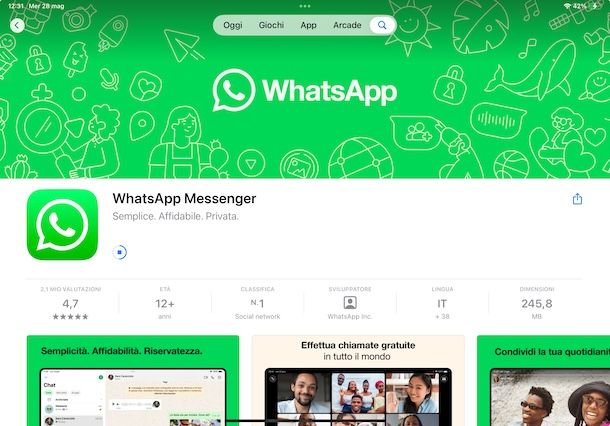
Per installare WhatsApp su iPad senza SIM, non devi far altro che prendere il tuo tablet Apple, aprire la pagina dell’App Store dedicata a WhatsApp e premere sul pulsante Ottieni, verificando poi la tua identità tramite Face ID, Touch ID o immissione della password dell’account Apple.
Se stai leggendo questa guida da un dispositivo diverso dal tuo iPad, dovrai ovviamente procedere manualmente: in tal caso, dovrai avviare l’App Store premendo sulla sua icona (la “A” bianca su sfondo azzurro) e fare tap sull’icona della lente d’ingrandimento collocata nel menu in alto. Premi, poi, sull’opzione Giochi, app, storie e molto altro ancora visualizzata in alto, scrivi “WhatsApp” nel campo di ricerca apposito e seleziona WhatsApp Messenger dai risultati mostrati a schermo.
Nella nuova schermata visualizzata, se desideri avviare sùbito lo scaricamento, fai tap sul pulsante Ottieni relativo a WhatsApp Messenger. Premendo, invece, sull’icona dell’app, puoi accedere alla sua schermata descrittiva in modo da visualizzarne le varie informazioni disponibili. Quando sei pronto per avviare il download, premi sul pulsante Ottieni e attendi che la barra d’avanzamento raggiunga il 100%.
Completato lo scaricamento, seleziona la voce Apri comparsa a schermo o fai tap direttamente sull’icona di WhatsApp che dovresti visualizzare nella home screen del tuo iPad. Al primo avvio, nella schermata Ti diamo il benvenuto su WhatsApp, premi sul pulsante Continua e ti verrà mostrato il codice QR da inquadrare per collegare il tuo account.
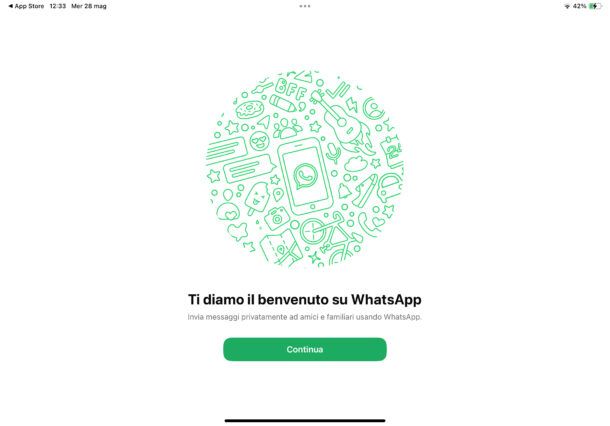
Prendi, quindi, il tuo smartphone, e avvia WhatsApp. Adesso, se hai un dispositivo Android, premi sull’icona dei tre puntini, in alto a destra, seleziona l’opzione Dispositivi collegati dal menu apertosi e fai tap sul pulsante Collega un dispositivo. Se, invece, hai un iPhone, seleziona la voce Impostazioni collocata nel menu in basso e premi sulle opzioni Dispositivi collegati e Collega dispositivo.
In entrambi i casi, inquadra il codice QR mostrato sullo schermo del tuo iPad con la fotocamera del tuo smartphone e attendi pochi istanti affinché venga completato il collegamento e la sincronizzazione delle chat (è possibile sincronizzare fino a un anno della cronologia chat più recente).
Quando richiesto, se desideri attivare le notifiche su WhatsApp, premi sulla voce Continua che visualizzi nel box Consenti le notifiche per WhatsApp e poi seleziona l’opzione Consenti.
Come installare WhatsApp su iPad con SIM
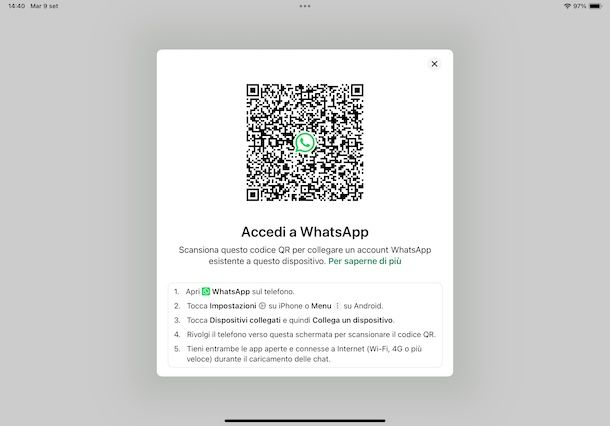
Come dici? Vorresti installare WhatsApp su iPad con SIM? In tal caso, devi sapere che non c’è alcuna differenza rispetto alla procedura che ti ho indicato nelle righe precedenti di questa guida.
Infatti, come ti ho già spiegato poc’anzi, anche se hai un iPad con SIM e, quindi, con un numero di telefono proprio, non è possibile creare un nuovo account WhatsApp procedendo da iPad.
Il motivo per cui l’applicazione di WhatsApp per iPad funzioni esclusivamente tramite l’opzione Collega un dispositivo è molto semplice: come ben specificato nelle FAQ di WhatsApp, per attivare un nuovo account è necessario registrare un numero di telefono attivo sul quale sia possibile poter ricevere telefonate e SMS.
Ciò non è possibile su iPad, neanche sui modelli con SIM: infatti, nessun tablet Apple è dotato di supporto alla rete telefonica e non è in grado di ricevere chiamate e SMS.
Come installare WhatsApp su iPad senza iPhone

Se ti stai chiedendo se è possibile installare WhatsApp su iPad senza iPhone, devi sapere che la risposta è affermativa a patto di usare un altro telefono.
Nelle righe precedenti di questa guida, ho già ribadito più volte che WhatsApp su iPad funziona esclusivamente tramite la funzione Collega un dispositivo ed è sempre necessario usare uno smartphone, anche diverso da un iPhone, per collegare il proprio account.
Come installare WhatsApp Business su iPad
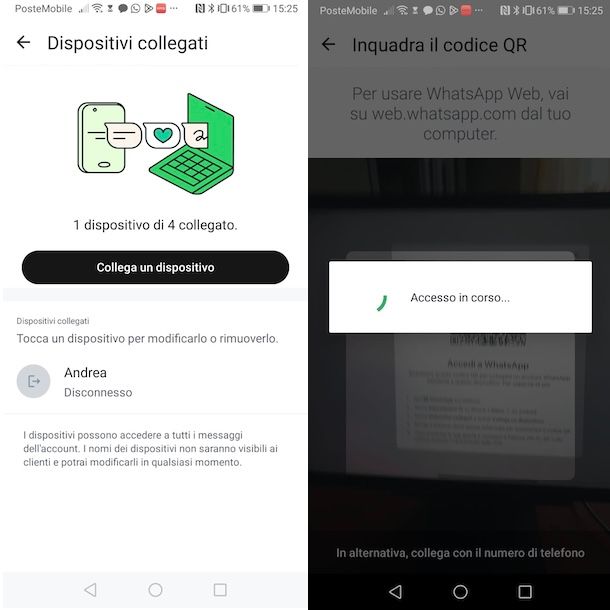
Se la tua intenzione è quella di installare WhatsApp Business su iPad, mi dispiace informarti che, almeno nel momento in cui scrivo questa guida, l’app WhatsApp Business non è disponibile per iPad.
Detto ciò, puoi comunque scaricare e installare la “normale” applicazione di WhatsApp su iPad e accedere con il tuo account WhatsApp Business, anche in questo caso sfruttando la funzione Collega un dispositivo (in questo caso è possibile collegare un massimo di quattro dispositivi, a ognuno dei quali puoi assegnare un nome): la procedura è analoga a quella che ti ho mostrato nelle righe precedenti di questa guida.
Tieni presente, però, che così facendo avrai accesso alle tue chat e potrai anche avviarne di nuove ma non potrai usufruire delle varie funzionalità disponibili nell’app WhatsApp Business. Maggiori info qui.

Autore
Salvatore Aranzulla
Salvatore Aranzulla è il blogger e divulgatore informatico più letto in Italia. Noto per aver scoperto delle vulnerabilità nei siti di Google e Microsoft. Collabora con riviste di informatica e ha curato la rubrica tecnologica del quotidiano Il Messaggero. È il fondatore di Aranzulla.it, uno dei trenta siti più visitati d'Italia, nel quale risponde con semplicità a migliaia di dubbi di tipo informatico. Ha pubblicato per Mondadori e Mondadori Informatica.






